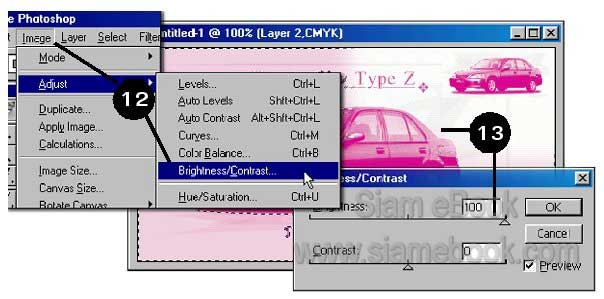เป็นการสร้างโดยใช้ Channel เหมาะสำหรับการนำภาพที่มีอยู่ มาสร้างภาพเป็นภาพสีเดียวแบบต่างๆ
1. ให้เข้าโปรแกรม Photoshop แล้วเริ่มสร้างงานใหม่ โดยคลิกเมนู File>>New กำหนดขนาดงาน ตั้งชื่อไฟล์ในช่อง Name: ว่า 1color Width = 10, Height = 5 cm ความละเอียด 96 dpi Pixels/Inch และ Mode=RGB Color แล้วคลิกปุ่ม OK

2. เปิดไฟล์ภาพที่ต้องการด้วยคำสั่ง File>>Open แล้วเลือกภาพด้วยคำสั่ง Select>>All จากนั้น ให้ก็อปปี้ โดยคลิกเมนู Edit>>Copy แล้วก็ปิดไฟล์
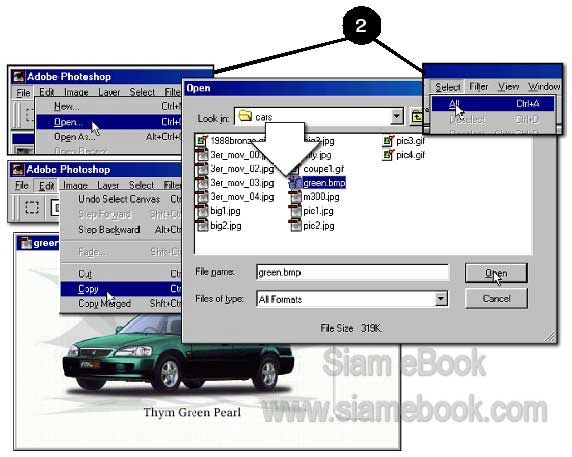
3. กลับไปที่ไฟล์ 1color แล้วแทรกภาพเข้าไปโดยคลิกเมนู Edit>>Paste ภาพจะถูกนำเข้าไปโดย อยู่ใน Layer 1
4. ให้คลิกแท็ป Channel แล้วคลิกปุ่ม Load Channel as Selection จะเกิดเส้นประขึ้นที่ภาพ
5. ให้คลิกปุ่ม Save Selection as Channel เพื่อบันทึกเก็บไว้เรียกใช้งานภายหลัง โปรแกรมจะ บันทึกเก็บไว้โดยตั้งชื่อว่า Alpha1
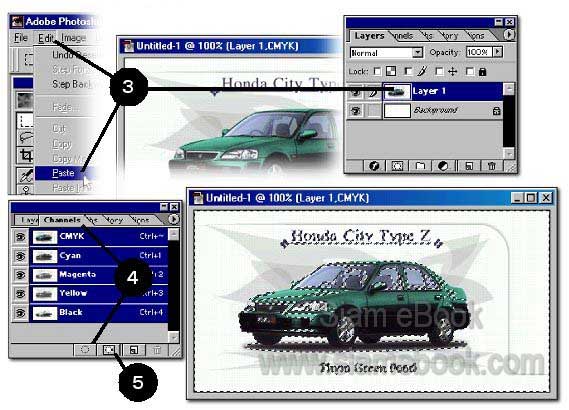
6. ให้คลิกแท็ป Layer
7. ยกเลิกให้เส้นประหายไปโดยคลิก Select>>Deselect หรือกด Ctrl + D
8. สร้างเลเยอร์เพิ่มอีกหนึ่งเลเยอร์ โดยคลิกปุ่ม Create a New Layer จะปรากฏเลเยอร์ใหม่ชื่อ Layer 2 ขึ้นมา

9. คลิกเลือกสีโฟร์กราวด์ในเครื่องมือสี เช่น สีแดง
10. ระบายเลเยอร์ Layer 2 ด้วยสีแดง โดยคลิก Edit>>Fill เลือกสีระบายด้วยสีแบบ Foreground แล้วคลิกปุ่ม OK หรือระบายแบบง่ายๆ ด้วยการกดปุ่ม Alt + Delete
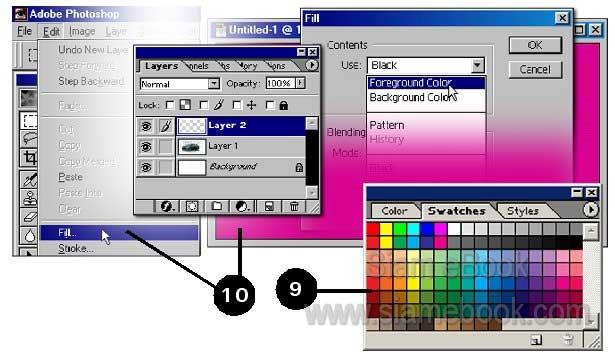
11. คลิกเมนู Select>>Load Selection แล้วคลิกเลือก Channel ชื่อ Alpha 1 ที่เคยบันทึกไว้ เสร็จแล้วคลิกปุ่ม OK จะเกิดป็นเส้นประขึ้นที่ภาพสีแดง
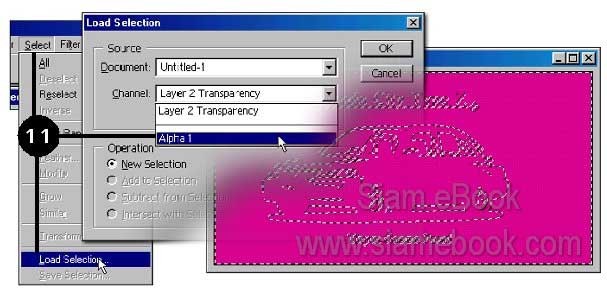
12. ให้คลิกเมนู Image>>Adjust>>Brightness/Contrast
13. กำหนดค่า Brightness=+100 ส่วน Contrast=0 แล้วคลิกปุ่ม OK หากภาพยังไม่ชัด ก็กำหนด ค่า Brightness อีกครั้ง จนกว่าจะได้ภาพที่ถูกใจ จากนั้นก็ยกเลิกให้เส้นประหายไป โดยคลิกเมนู Select>>Deselect ก็จะได้ภาพเป็นโทนสีแดงตามต้องการ